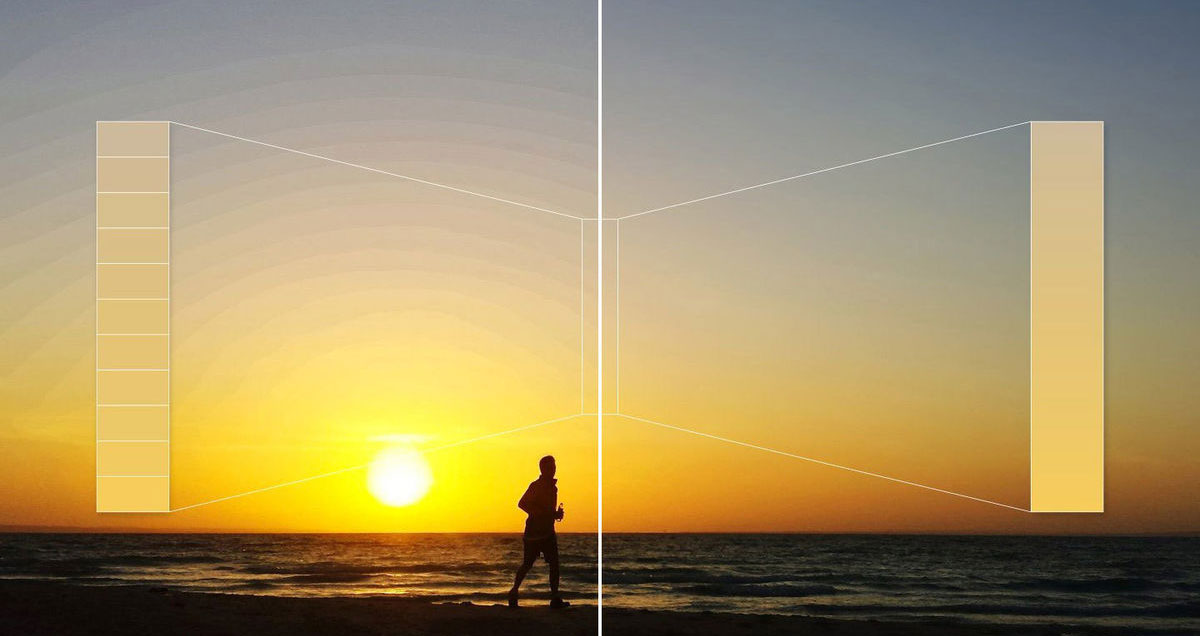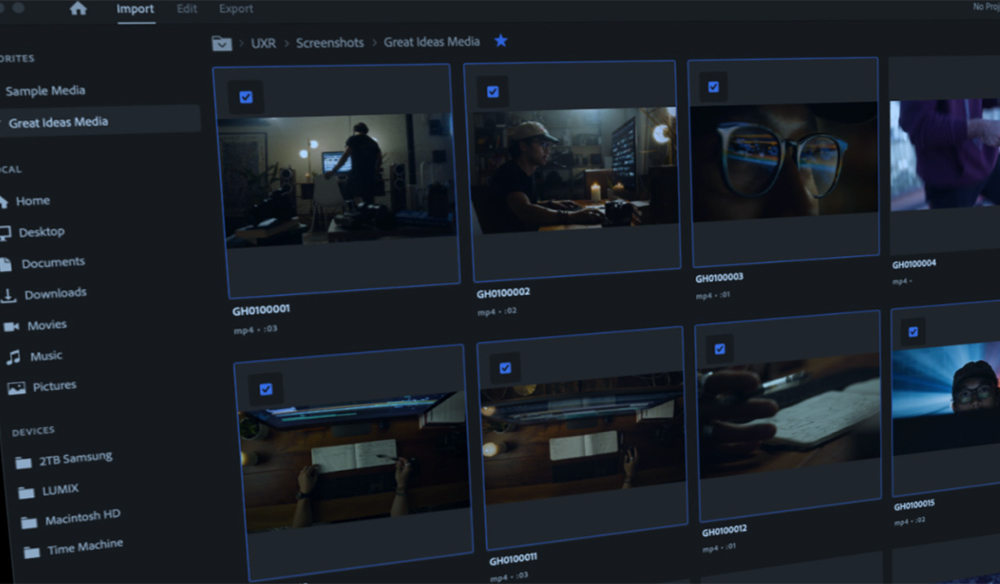
Adobe đang tung ra một bản Premiere beta pro với quy trình truy xuất file một cách tiện lợi nhanh chóng cho công việc bắt đầu có hiệu lực từ ngày 22/6 /2021 . chắc chắn nó sẽ mang lại nhiều sự khác biệt cần thiết cho người dùng. tuy nhiên trước khi tải xuống bản cập nhật, hãy cùng khám phá những thay đổi này để xem liệu chúng có phù hợp với công việc của bạn hay không.
Quy Trình Nhập File Mới.

Được adobe mệnh danh là ” cách tiếp cận trực quan, adobe cho phép bạn tiếp cận file media dễ dàng hơn, sau đó hướng tới tạo dự án và import file. với không gian làm việc mới này của Premiere Pro trực quan và giúp bạn tập trung hơn vào các file media mà bạn cần tải lên hơn là việc bạn phải setting dự án của bạn. (và tất nhiên dự án của bạn có thể được sửa đổi về sau ) nói chung với không gian import mới này sẽ tăng tốc việc nhập file từ nhiều vị trí cùng một lúc cũng như tăng tốc quá trình làm việc của bạn.
Một giao diện trực quan hơn vì bạn có thể chọn clip và các nội dung khác ( kể cả audio hoặc chuyển động 2D) bằng cách duyệt qua các hình thu nhỏ . bạn cũng có thể xem lại các nội dung này trong trình tải lên bằng cách rê chuột qua các clip riêng lẻ.
Từ Adobe, đây là quy trình 8 bước đầy đủ để tạo một dự án mới:
- In the left-hand column, navigate to your media storage location.
- Select the storage location. Your media is presented on the Import desktop.
- The file path for the current storage location is displayed at the top of the window.
- Select video clips and other media assets to add to your project.
- As you choose your media, thumbnails of each asset are collected in the Selection Tray at the bottom of the Import window. If needed, select other storage locations to add more assets to your project.
- For locations you use frequently, you can click on the star next to a storage location to add it as a favorite.
- At the bottom of the window, give your project a name and select a location for your project file.
- Select Create to create the new project.
Quy Trình Xuất File Mới.

Cùng với các quy trình được cập nhật ở phần Import. adobe cũng mô phỏng lại cách kiểm soát những thông số ở phần export được dễ dàng hơn. Mục tiêu adobe đặt ra ” thông số phù hợp dựa trên nền tảng bạn muốn đăng video” điều này sẽ hữu ích cho bất kỳ người sáng tạo nào đang tìm kiếm cài đặt hiển thị được tối ưu hóa hơn phù hợp với các nền tảng truyền thông xã hội như YouTube, Facebook, Twitter, v.v. thay vì họ phải mất thời gian đi sâu và tìm hiểu về nó.
Nhìn chung, Adobe dường như ngày càng nhận thức rõ hơn rằng nhiều người dùng Premiere Pro của họ không chỉ là những chuyên gia sản xuất video kiểu cũ những người làm video chuyên nghiệp nữa mà thay vào đó, một nhóm người sáng tạo nội dung mới đa dạng hơn , những người dùng YouTube và những người khác sử dụng nền tảng này để mở rộng hơn nhiều mục đích.
Cũng từ Adobe, đây là quy trình xuất 6 bước mới:
- Select the sequence you want to export.
- Choose Export from the new header bar at the top of the Premiere Pro (public Beta) to open the new export workspace.
- The export workflow moves from left to right. Start by selecting a destination for your video from the choices in the left-hand column, such as YouTube, Vimeo, or your local drive (Media File).
- Premiere Pro (Public Beta) presents optimized export settings based on your destination.
- Accept the defaults or open dropdowns to access options to customize your output.
- Click Export.
Thanh Bar Quản Lý Tác Vụ Mới

Đây là một thiết kế mới. Adobe đang tìm kiếm sự đơn giản cho nền tảng của mình. Thanh bar mới này sẽ giúp các bạn quản lý tác vụ một cách dễ dàng hơn trong trong việc.
Nếu bạn quan tâm đến bản Premiere Pro Beta này và tìm hiểu sâu hơn bạn có thể tải xuống tại https://www.adobe.com/creativecloud/video.html
nguồn: https://www.premiumbeat.com